Dashboard. Marco y barra de búsquedas
El marco y la barra de búsqueda estarán siempre presentes en la aplicación, salvo cuando se acceda al menú "panel de control", disponible solo para los administradores.

En el centro, se pueden realizar búsquedas sobre los metadatos de la documentación archivada en las colecciones, sobre las tareas configuradas en la plataforma, o sobre ambas opciones utilizando el listado desplegable para esta distinción.
Solamente es necesario la introducción de tres caracteres para que Waidok ofrezca resultados en la denominada "Búsqueda simple", tanto en "Documentos", "Expedientes" o "Tareas", permitiendo el acceso directo a estas secciones desde los iconos "Ir a ..." para poder visualizar la lista de resultados obtenidos en cada una de las áreas indicadas y luego en cada una de ellas se podrá ver la lista de resultados obtenidos, con las opciones de navegación y consulta de metadatos de cada una de ellas.
El icono que aparece a continuación de la línea de búsqueda permite desplegar la “Búsqueda avanzada” en una nueva ventana.
Una vez que se pulsa en el icono se despliega una ventana nueva sobre el mismo marco, para introducir los términos y las diferentes posibilidades de búsqueda en documentos que ofrece el sistema
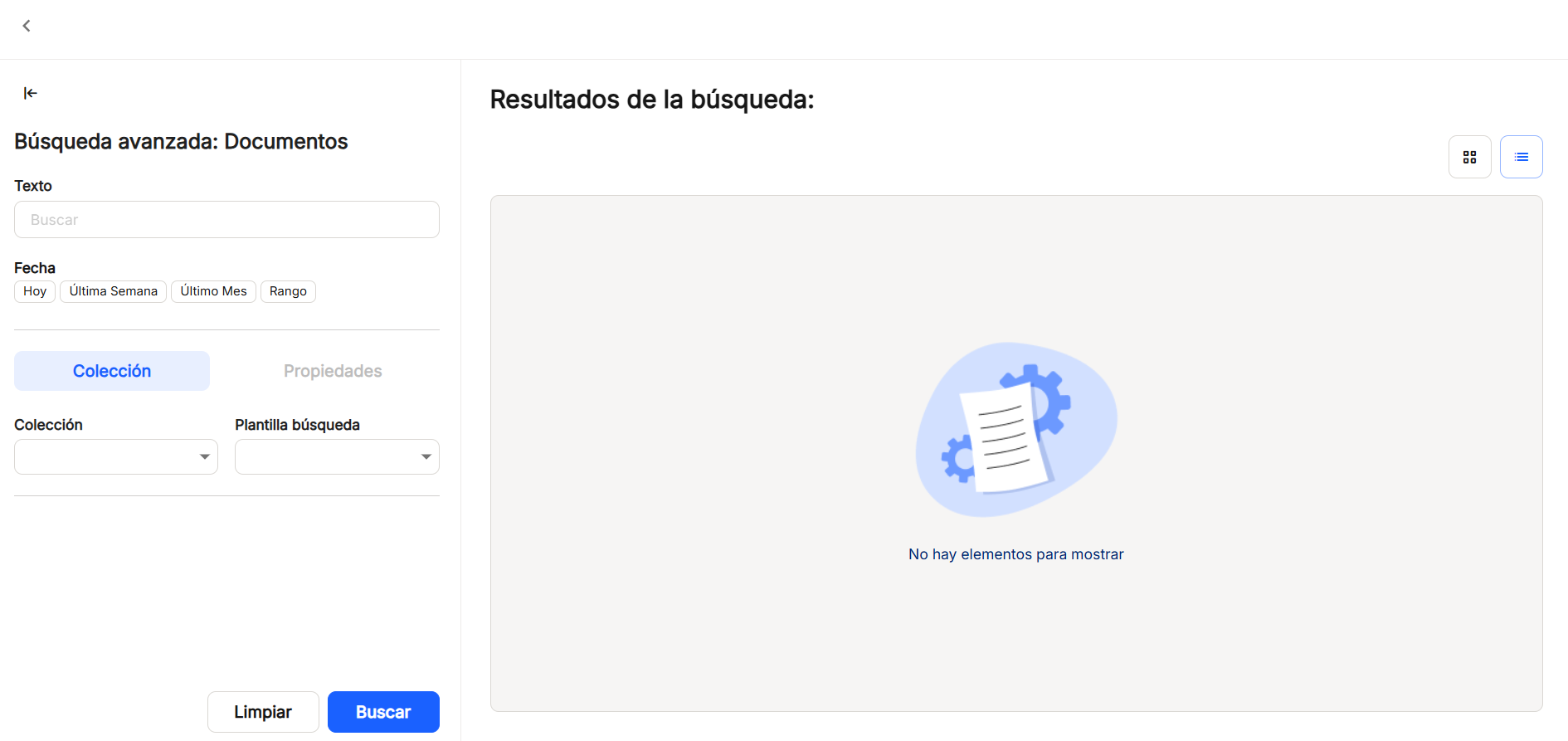
La cuadrícula de "Texto" está habilitada para escribir en texto libre caracteres para que sea un término de búsqueda. Solamente con lo marcado aquí se pueden obtener resultados sobre documentos y expedientes, cuando se pulsa el botón de "Buscar". Los términos indicados aquí pueden combinarse con el resto de casillas, para obtener búsquedas más exactas.
Además de "Texto", "Fecha" siempre aparece de manera fija en la pantalla de búsqueda avanzada, permitiendo seleccionar "Hoy", "Última semana", "Último mes" o un "Rango", lo que desplegará un calendario para elegir la "Fecha Inicio" y "Fecha Fin".
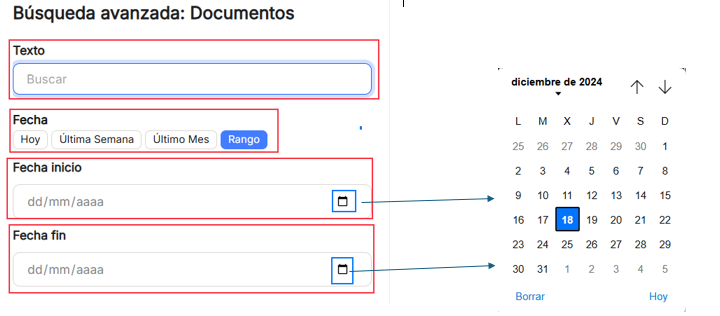
Tras establecer, si fuera necesario estos parámetros de búsqueda, se puede restringir o acotar aún más la búsqueda. Para ello se puede seleccionar alguna de las colecciones existentes y su plantilla de búsqueda, que se basa en las propiedades avanzadas o metadatos que cada una de ellas tienen configuradas. Una vez que se selecciona la colección por la que se quiere realizar el filtrado de búsqueda de documentos, también podremos completar datos en las propiedades de esa colección en concreto, para que los resultados sean mucho más precisos. Una vez establecidos los datos deberemos pulsar en "Buscar" o bien si no queremos conservar esos datos de búsqueda, habrá que pulsar el "Limpiar" para no conservar ningún caracter en ninguna de las cuadrículas.
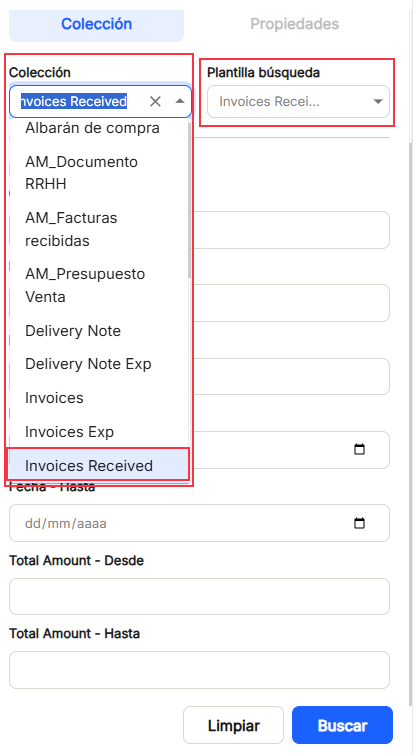
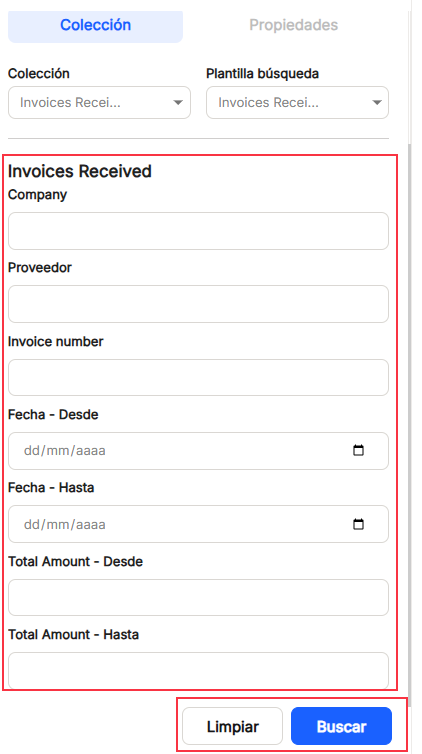
Después de pulsar "Buscar", se ofrecen en la parte derecha de la ventana los resultados obtenidos de la combinación de caracteres y cualquiera del resto de opciones de la búsqueda avanzada. Muestra la lista paginada de documentos, con la posibilidad de "Lista" (por defecto),
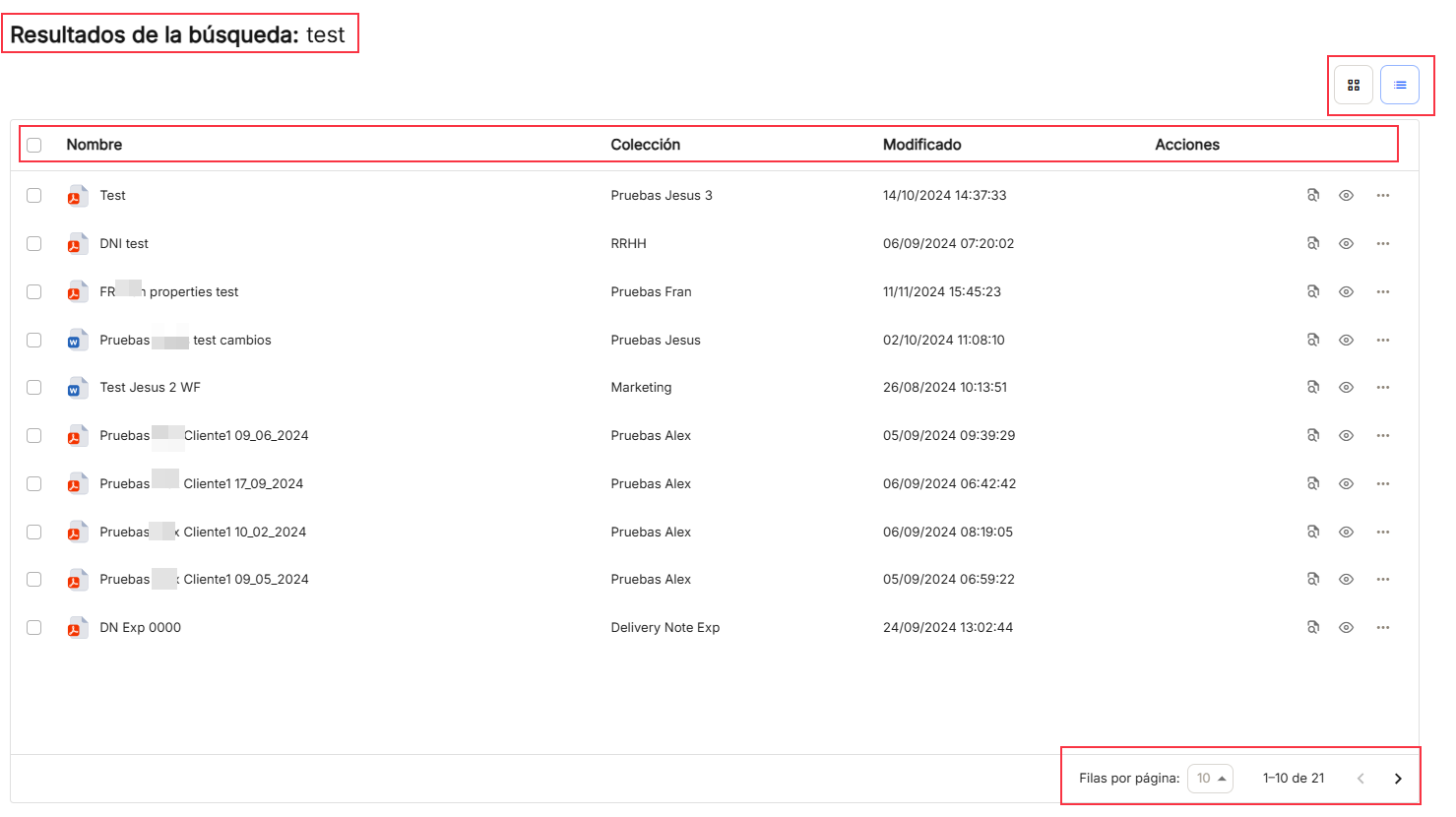
o la posibilidad de "cuadrícula"
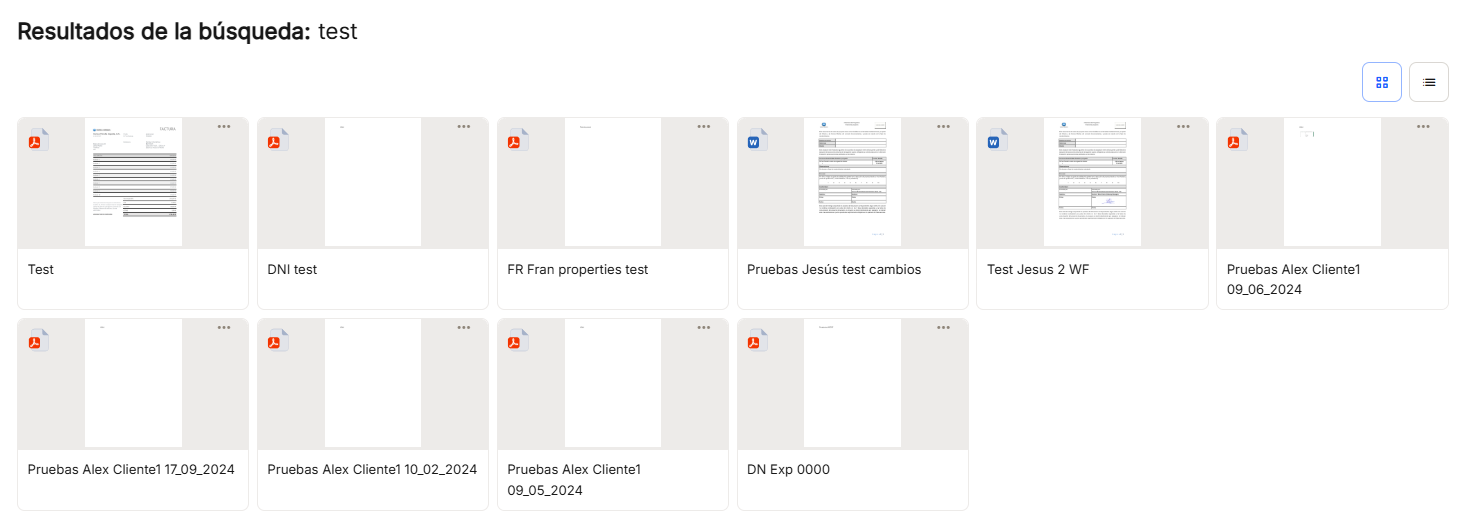
Desde la vista de lista o desde la vista de cuadrícula se ofrecen las posibilidades de realizar operativas sobre el documento seleccionado con el icono de los "..." o bien usando la opción de "propiedades" ![]() o bien usando la opción de "abrir"
o bien usando la opción de "abrir" ![]() para visualizar el documento. Todas estas opciones de los menús emergentes se encuentran explicadas con detalle en el menú de "Explorador de documentos".
para visualizar el documento. Todas estas opciones de los menús emergentes se encuentran explicadas con detalle en el menú de "Explorador de documentos".
En la parte derecha aparece un primer icono, de una papelera, donde se puede comprobar los documentos y/o expedientes borrados, visualizar sus datos y en caso de ser necesario poder recuperarlos. El icono de la papelera, aparecerá vacío o con un número que es el resultante de la suma de documentos y expedientes borrados.
![]()
![]()
En la ventana de la papelera va a permitir al usuario realizar operaciones de visualización de documentos y expedientes, hacer búsquedas utilizando rangos de fecha ya establecidos, o buscando por caracteres de texto, mostrando la lista de resultados obtenidos con los parámetros establecidos, e igualmente filtrar, con las opciones que se muestran. Seleccionado cualquiera de los documentos o expedientes, dejará eliminarlo definitivamente o restaurarlo a su carpeta o expediente de origen, pulsando en los iconos de la derecha o bien en los iconos de la subventana de "Items seleccionados"
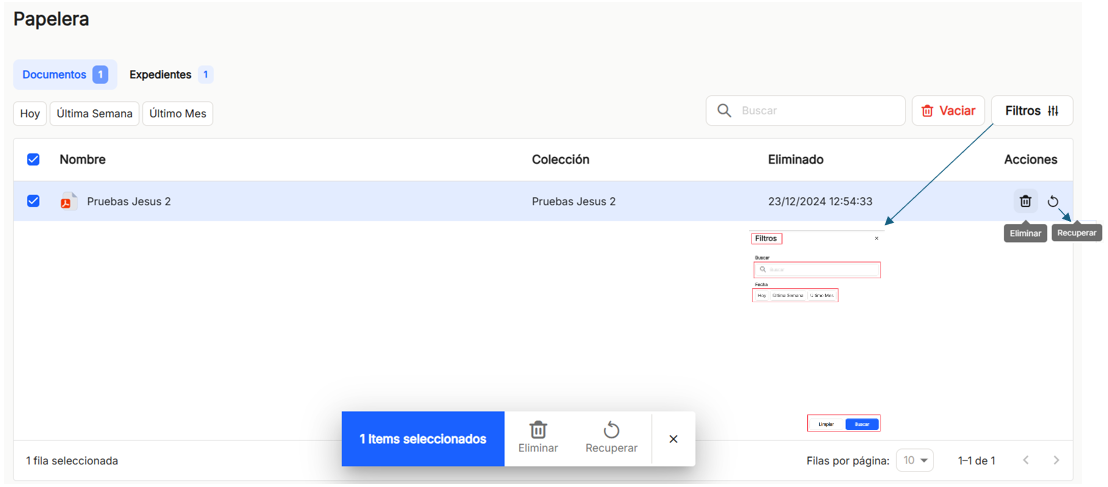
A continuación, el icono de una campana, con o sin números sobreimpresos, indica que existen notificaciones para que el usuario las revise, referidos a apartado como "General", Tareas" y "Formularios", y también pueda acceder a las mismas, pulsando sobre la notificación.
En "General" se van a poder consultar las notificaciones que el sistema produce para avisos de ficheros de exportación disponibles, como se observa en la imagen. En "Tareas", el usuario va a poder consultar y acceder a mensajes referidos a aprobación de documentos, firmas, workflow, etc. Y por último, "Formularios", aparecerán notificaciones referidas a la cumplimentación de formularios que se van a crear en Waidok.
![]()
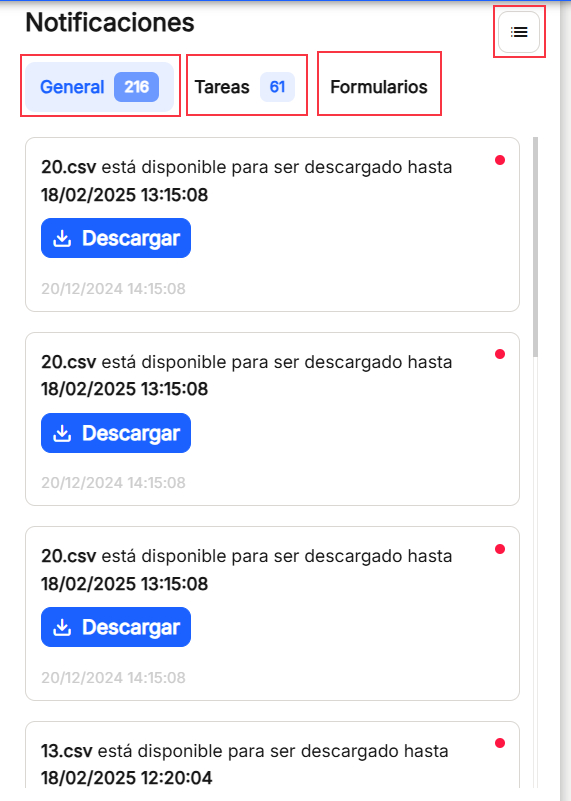
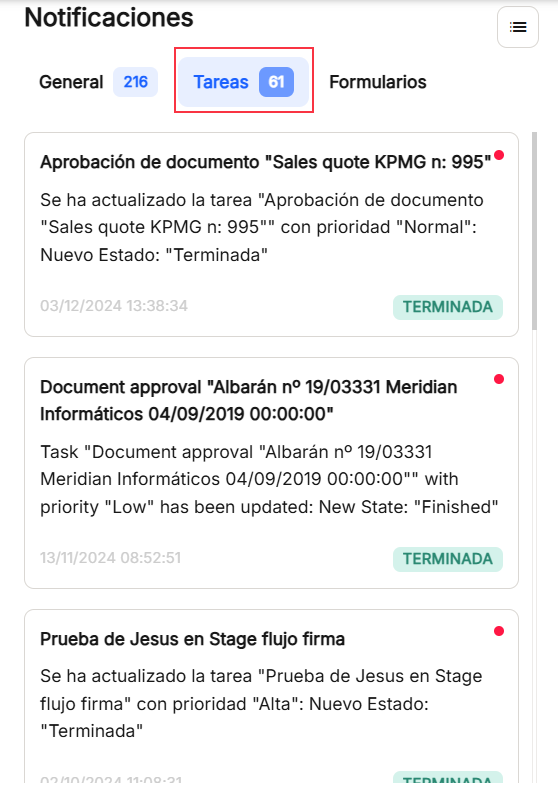
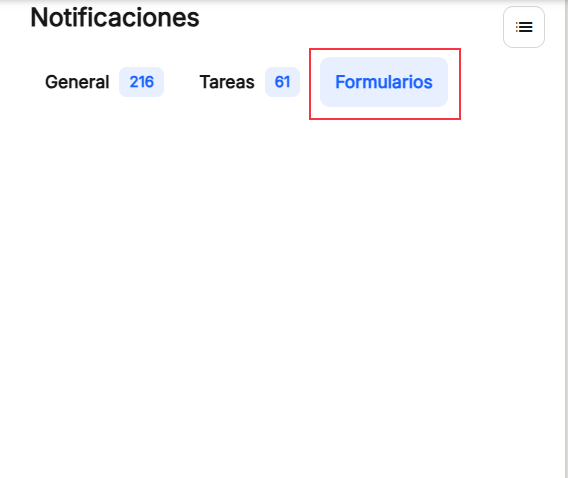
Una vez que se despliega la columna de notificaciones, también existe la posibilidad de pulsar el icono que aparece en la parte superior derecho, denominado "Listado", permite mostrar las notificaciones en modo listado, de cualquiera de las opciones antes mencionadas.
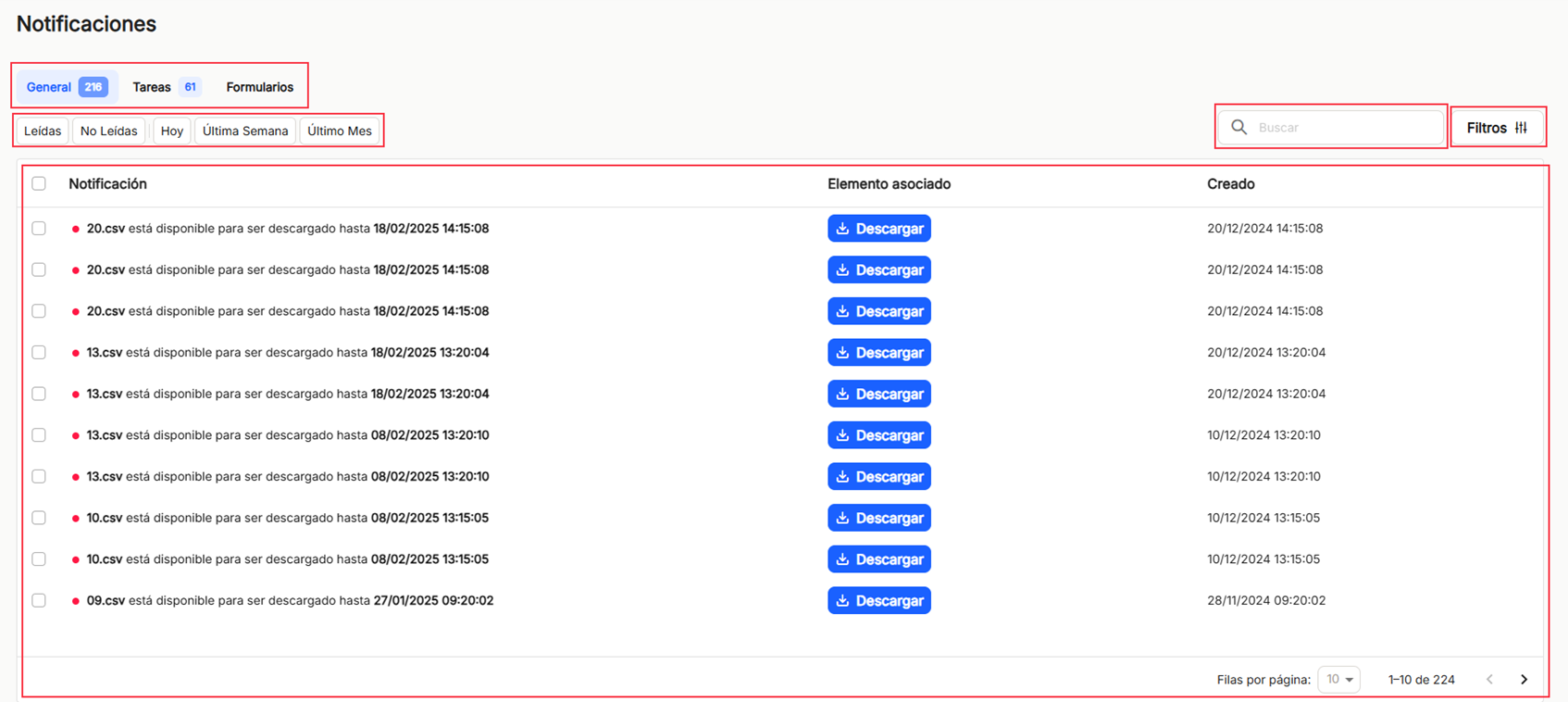
En la misma barra de color azul, en el extremo de la misma, se observa el icono ![]() que va a hacer referencia al usuario y sus datos, el cual está logado en Waidok.
que va a hacer referencia al usuario y sus datos, el cual está logado en Waidok.
Se puede ver el nombre asignado al usuario que ha iniciado sesión en la plataforma, el tipo de usuario con el que se le ha dado de alta con los permisos correspondientes, así como un desplegable donde se puede elegir el idioma en el que se mostrarán todos los menús y opciones de la aplicación
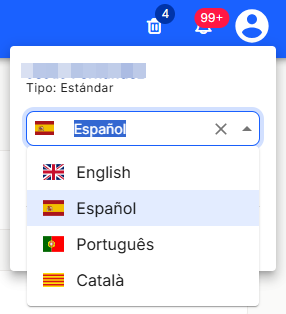
También es posible cerrar la sesión del usuario para volver a la página de login utilizando esta opción.
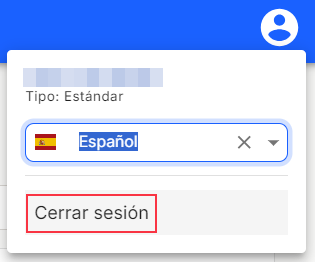

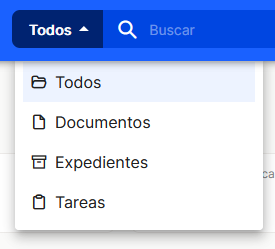
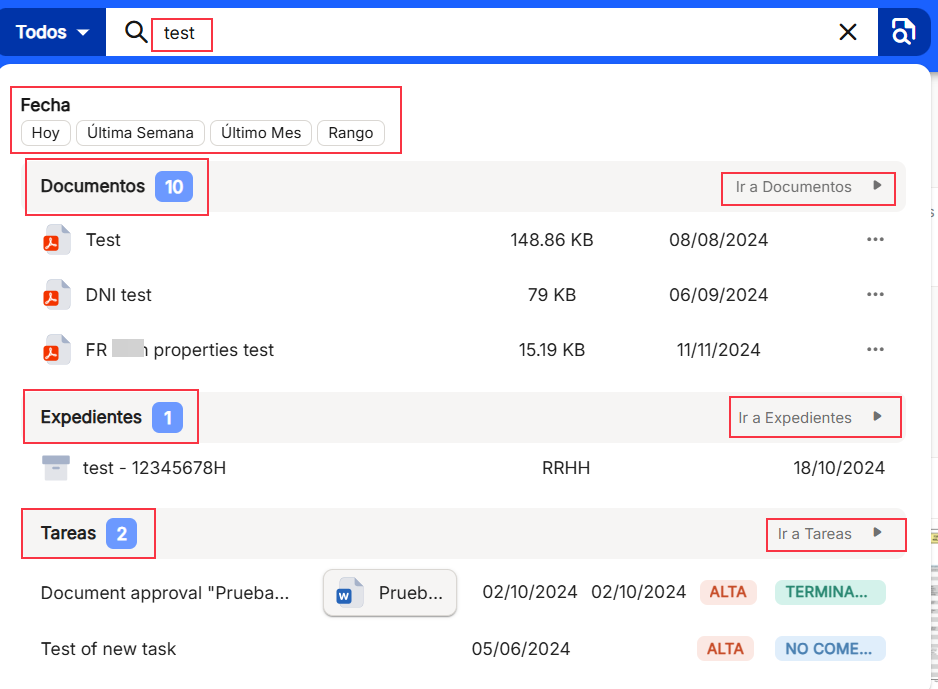
No comments to display
No comments to display